Microsoft acaba de lanzar su aplicación Family Safety en iOS y Android después de un largo período de pruebas beta. La aplicación es de uso gratuito y le permite monitorear y administrar el tiempo de pantalla en línea de su familia, además de cosas como el control de compras en los dispositivos asociados. También le brindará estadísticas útiles de las consolas Xbox y PC de sus hijos, para que pueda estar seguro de que se están siguiendo los buenos hábitos en línea que ha estado enseñando.
Estás enseñando buenos hábitos en línea, ¿verdad? Ya sea que se trate del uso responsable de las redes sociales, la seguridad o la ciudadanía digital, siempre es un buen momento para inculcar hábitos saludables en el uso de Internet de su familia. Eso podría ser algo tan simple como el tiempo frente a la pantalla como recompensa para ayudar con el uso saludable, o enseñar la diferencia entre usar computadoras para trabajar y jugar. En última instancia, la elección es tuya.
Independientemente de las reglas de su familia sobre el uso y la seguridad de Internet, la aplicación Protección infantil de Microsoft es otra herramienta en su kit para administrar tanto los dispositivos como las expectativas. Así es cómo.
Aquí se explica cómo configurarlo
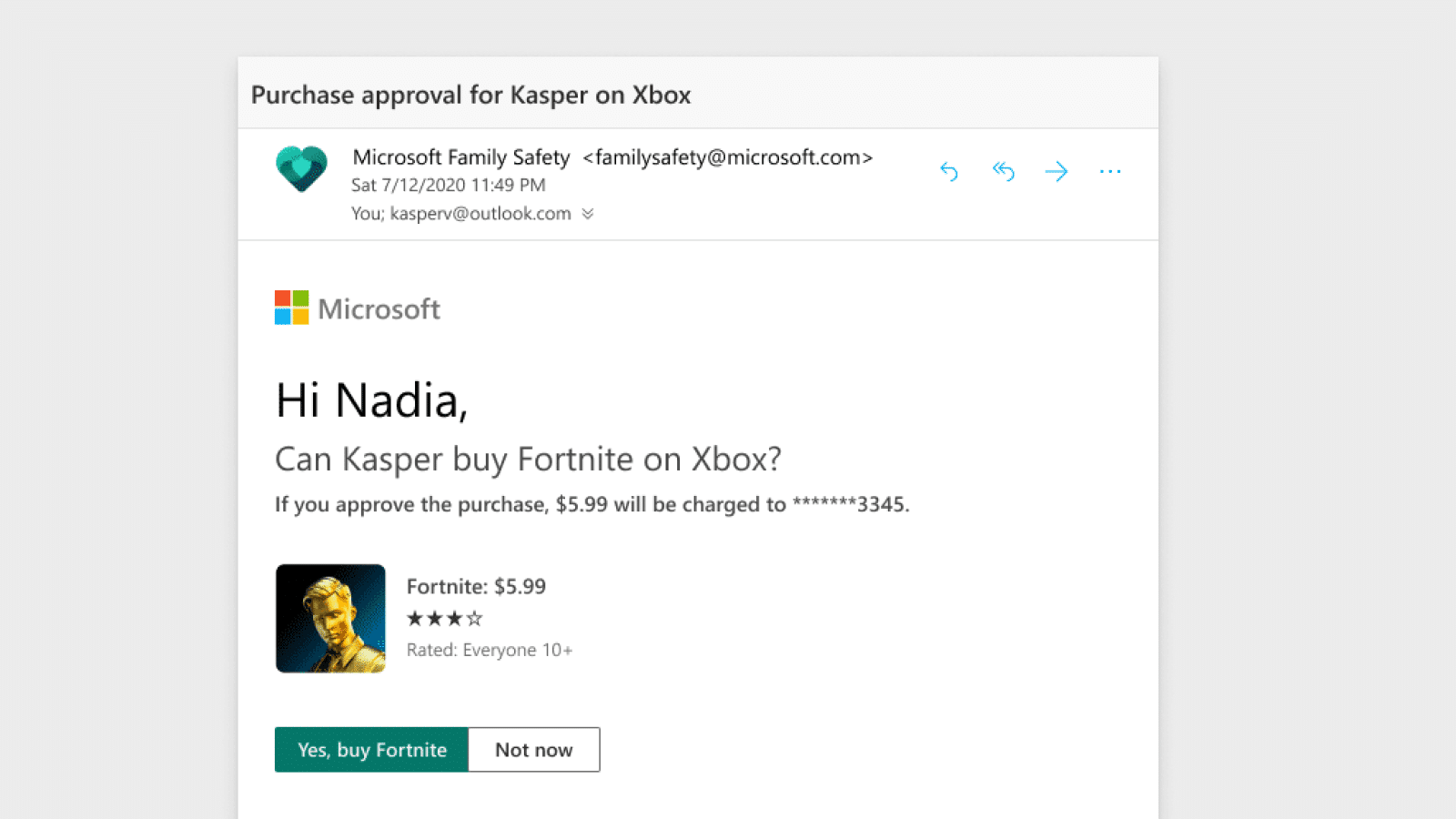
Imagen: Microsoft
Bien, antes de comenzar, hay algunas cosas que debemos configurar. Necesitará que toda la familia use Microsoft Edge como su navegador principal, y sí, eso también significa en dispositivos móviles. También deberá configurar cuentas de Microsoft para cada miembro de su familia si aún no tienen una, ya que eso es lo que une todo. Es probable que eso ya esté cubierto si su hogar tiene una consola Xbox o PC con Windows.
Descargue la aplicación para iOS y Android en el dispositivo de todos. Vaya a la aplicación web Microsoft Family Safety y cree un Grupo familiar
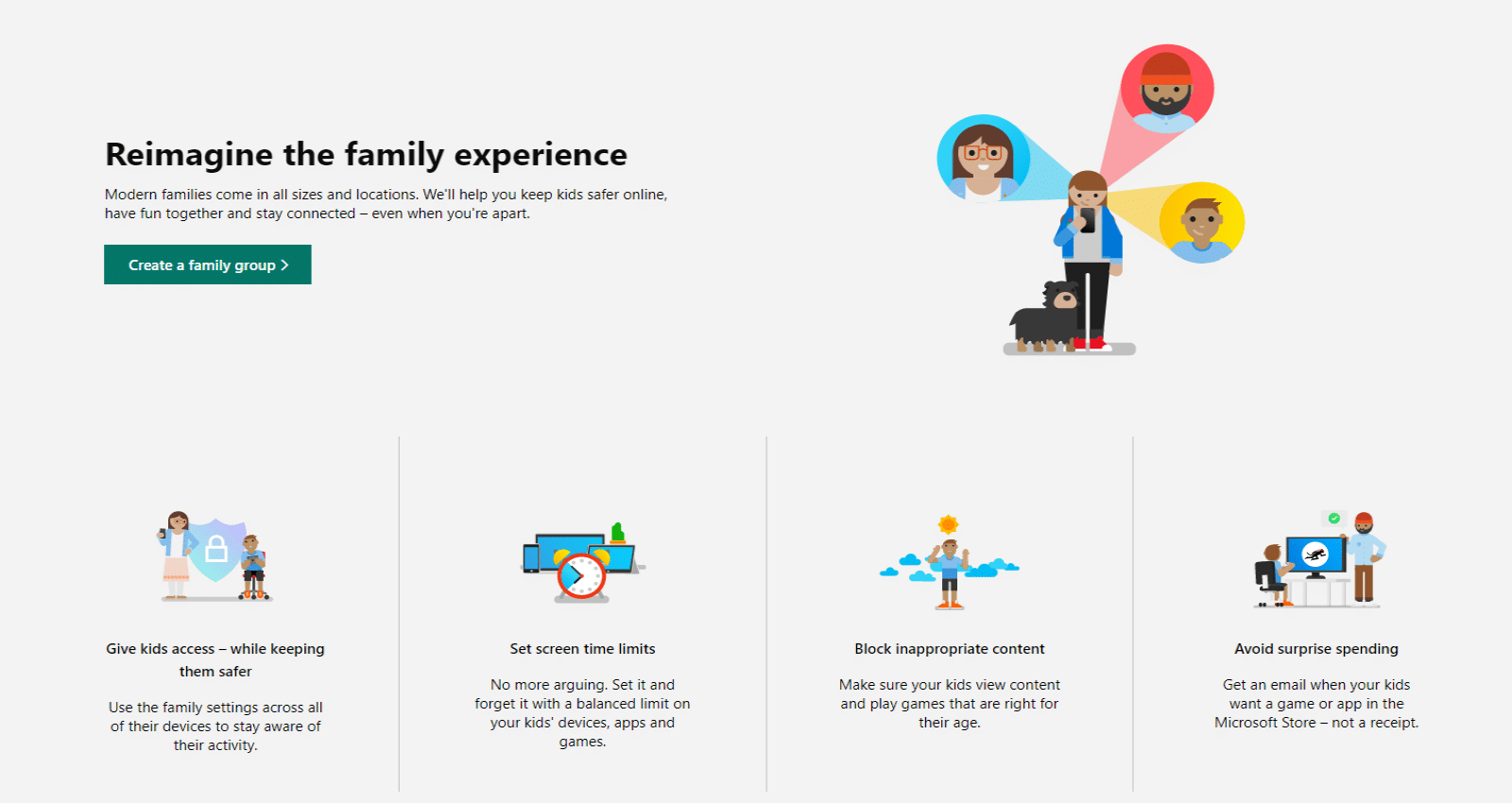
Imagen: Microsoft
Inicie sesión en cada dispositivo con sus cuentas de Microsoft. Esto vincula todo junto, y también a sus consolas Xbox o PC con Windows que inician sesión con esas credenciales. Cuando inician sesión, tienen que ir a Ajustes en la aplicación y enciende Informe de actividad. Luego, abra su propia aplicación y agregue a cada uno de sus hijos desde la pantalla de inicio. Ahora es el momento de configurar la función más útil, las restricciones de aplicaciones. Primero, grifo en el nombre de su hijo en el Aplicación de seguridad familiar
Grifo sobre el Informe de tiempo de pantalla para ver una lista de aplicaciones instaladas en su dispositivo Puede grifo en una aplicación en particular para establecer límites de tiempo o bloquearla por completo Límite de tiempo El botón le permite programar cuándo y durante cuánto tiempo su descendencia puede usar esas aplicaciones.
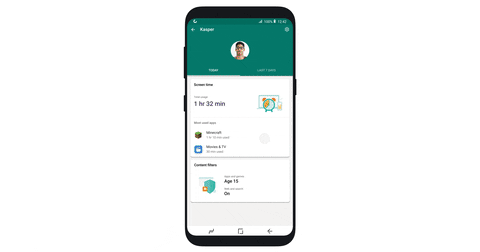
Imagen: Microsoft
Luego, si sus hijos abren cualquier aplicación que haya restringido, la aplicación no solo se cerrará de inmediato, sino que también recibirán una notificación que les dirá que deben pedirles a sus padres que obtengan permiso para la aplicación. Hábil.
Si bien esta es una herramienta bastante útil, no está exenta de inconvenientes. iOS no le permitirá bloquear aplicaciones de terceros, por lo que realmente será una herramienta de informes de tiempo en esa plataforma. Android, Xbox y Windows no tienen tales restricciones, por lo que es realmente útil si esos son los únicos dispositivos en su hogar.
Lo último es que, como usar cualquier navegador, pero Edge evita el contenido y los filtros de búsqueda, debe bloquear esas aplicaciones si desea que el filtrado de contenido funcione. ¡Feliz uso de Internet!
¿Tienes alguna idea sobre esto? Háganos saber más abajo en los comentarios o lleve la discusión a nuestro Twitter o Facebook.
Recomendaciones de los editores:
